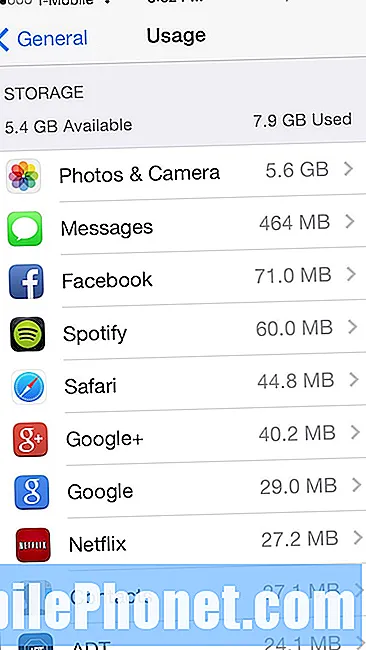Προβλήματα δικτύου μπορεί να προκύψουν ανά πάσα στιγμή σε κινητές συσκευές. Μεταξύ των πιο διαδεδομένων ζητημάτων ή συμπτωμάτων δικτύου θα περιλαμβάνονται αλλά δεν περιορίζονται σε σφάλματα δικτύου, αργή περιήγηση, χωρίς Διαδίκτυο, διαλείπουσα σύνδεση ή πτώση Wi-Fi. Πολλοί παράγοντες μπορούν να προκαλέσουν την εμφάνιση αυτών των συμπτωμάτων και πιο συχνά φταίει ένα ελαττωματικό λογισμικό. Το κύριο πρόβλημα που αντιμετωπίζεται σε αυτήν την ανάρτηση είναι οι πτώσεις Wi-Fi ή η διακοπτόμενη σύνδεση στη συσκευή Nokia 8. Διαβάστε παρακάτω για να μάθετε τι να κάνετε αν ποτέ θα συναντήσετε ένα παρόμοιο πρόβλημα Wi-Fi στο smartphone Nokia.
Πριν την αντιμετώπιση προβλημάτων, επαληθεύστε και βεβαιωθείτε ότι το λογισμικό της συσκευής σας είναι ενημερωμένο. Εάν όχι, ελέγξτε για την πιο πρόσφατη διαθέσιμη έκδοση λογισμικού για λήψη και εγκατάσταση. Οι ενημερώσεις λογισμικού μπορούν να διατηρήσουν τη συσκευή σας και τις βασικές λειτουργίες της βελτιωμένες και βελτιστοποιημένες.
Για κατόχους smartphone που βρήκαν τον ιστότοπό μας ενώ προσπαθούσαν να βρουν μια λύση, προσπαθήστε να δείτε αν το τηλέφωνό σας είναι μία από τις συσκευές που υποστηρίζουμε. Εάν είναι, μεταβείτε στη σελίδα αντιμετώπισης προβλημάτων για τη συγκεκριμένη συσκευή, περιηγηθείτε σε αυτήν για να βρείτε παρόμοια προβλήματα με τη δική σας και μη διστάσετε να χρησιμοποιήσετε τις λύσεις και τις λύσεις μας. Ωστόσο, εάν εξακολουθείτε να χρειάζεστε τη βοήθειά μας, συμπληρώστε το ερωτηματολόγιο για θέματα Android και πατήστε Υποβολή για να επικοινωνήσετε μαζί μας.
Πρώτη λύση: Επανεκκινήστε τον ασύρματο δρομολογητή ή το μόντεμ.
Οι τεχνικοί θα το αποκαλούσαν κύκλο ισχύος στην ίδια την πηγή της σύνδεσής σας στο Διαδίκτυο στο σπίτι - το μόντεμ ή / και τον ασύρματο δρομολογητή. Αυτή είναι συχνά η πρώτη, αν όχι η τελευταία, προτεινόμενη λύση όταν αντιμετωπίζετε ζητήματα συνδεσιμότητας στο Διαδίκτυο σε υπολογιστές και κινητές συσκευές. Το υλικολογισμικό του μόντεμ και του δρομολογητή διακόπτεται επίσης τυχαία όπως απεικονίζεται από διαλείπουσα συνδεσιμότητα, αργή σύνδεση στο Διαδίκτυο ή χωρίς προβλήματα συνδεσιμότητας. Και η απλούστερη και πιο αποτελεσματική λύση είναι ένας κύκλος ισχύος μόντεμ ή δρομολογητή. Έτσι γίνεται:
- Απενεργοποιήστε το μόντεμ / ασύρματο δρομολογητή σας.
- Αποσυνδέστε το από την πηγή τροφοδοσίας για περίπου 30 δευτερόλεπτα έως 1 λεπτό.
- Μετά το πέρασμα του χρόνου, συνδέστε το ξανά στην πηγή τροφοδοσίας.
- Εάν είναι απαραίτητο, πατήστε το Κουμπί τροφοδοσίας για να το ενεργοποιήσετε ξανά.
- Περιμένετε μέχρι να σταθεροποιηθούν όλες οι ενδεικτικές λυχνίες.
Εάν δείτε κάποια ένδειξη κόκκινου φωτός στο μόντεμ ή στον ασύρματο δρομολογητή σας, κάντε μια άλλη επανεκκίνηση. Κάθε κόκκινο φως συνήθως δείχνει κάτι κακό, όπως το μόντεμ σας δεν λαμβάνει σήμα από τον πύργο του δικτύου σας για ορισμένους λόγους. Σε αυτήν την περίπτωση, θα πρέπει να αντιμετωπίσετε το πρόβλημα στον εξοπλισμό δικτύου ή στον πάροχο υπηρεσιών δικτύου.
Δεύτερη λύση: Επανεκκινήστε το Nokia 8 (soft reset).
Μια μαλακή επαναφορά ή επανεκκίνηση συσκευής θεωρείται ως η απλούστερη πιο αποτελεσματική λύση σε διάφορους τύπους σφαλμάτων λογισμικού που επηρεάζουν διαφορετικούς τύπους κινητών συσκευών ανεξάρτητα από το λειτουργικό σύστημα. Αυτό βοηθά επίσης στην εκκαθάριση και την ανανέωση της εσωτερικής μνήμης της συσκευής για βέλτιστη απόδοση. Εάν αυτή είναι η πρώτη φορά που το τηλέφωνό σας ενεργεί παράξενα ή συνεχίζει να αποσυνδέεται από το Wi-Fi, τότε είναι πιθανό ένα μικρό πρόβλημα λογισμικού που απαιτεί μια μαλακή επαναφορά ως λύση. Αυτό λοιπόν πρέπει να κάνετε:
- Πάτα το Κουμπί τροφοδοσίας για λίγα δευτερόλεπτα έως ότου εμφανιστούν οι επιλογές μενού.
- Ορίστε την επιλογή για Απενεργοποιώ μετά αγγίξτε Εντάξει. Το τηλέφωνό σας θα κλείσει.
- Μετά από 30 δευτερόλεπτα, πατήστε το Κουμπί τροφοδοσίας ξανά έως ότου ενεργοποιηθεί το τηλέφωνό σας.
Ή μπορείτε επίσης να κάνετε την εναλλακτική επανεκκίνηση που είναι μια μαλακή επαναφορά με τα πλήκτρα υλικού. Χρησιμοποιείται συχνά όταν η συσκευή κολλάει ή δεν ανταποκρίνεται σε πινελιές. Κάνει το ίδιο και προσφέρει παρόμοια έξοδο με τη συνήθη επανεκκίνηση χωρίς να επηρεάζει καμία από τις προσωπικές σας πληροφορίες και τα σημαντικά δεδομένα που είναι αποθηκευμένα στην εσωτερική μνήμη του τηλεφώνου σας. Και πώς γίνεται:
- Πατήστε ταυτόχρονα και κρατήστε πατημένο το Κουμπί αύξησης έντασης και Κουμπί τροφοδοσίας για λίγα δευτερόλεπτα ή έως ότου ενεργοποιηθεί η συσκευή σας.
Συνήθως, τυχόν μικρά σφάλματα που προκαλούνται από τυχαίες δυσλειτουργίες λογισμικού θα διορθωθούν είτε με την επανεκκίνηση, εκτός εάν πρόκειται για ένα πιο περίπλοκο πρόβλημα συστήματος που προκαλεί την αποσύνδεση της συσκευής σας από το ασύρματο δίκτυο πιο συχνά.
Τρίτη λύση: Καταργήστε και προσθέστε ξανά το δίκτυό σας Wi-Fi.
Υπάρχουν περιπτώσεις κατά τις οποίες το ασύρματο δίκτυο καταστραφεί και όταν συμβεί αυτό, αναμένεται να προκαλέσουν σχετικά σφάλματα. Σε αυτήν την περίπτωση, ένας πιθανός τρόπος για να το διορθώσετε είναι να ξεχάσετε το ασύρματο δίκτυό σας ή να το διαγράψετε από το τηλέφωνό σας και στη συνέχεια να το προσθέσετε ξανά. Δείτε πώς το κάνετε:
- Σύρετε προς τα πάνω από το κάτω μέρος της αρχικής οθόνης.
- Κάντε κύλιση προς τα κάτω και πατήστε Ρυθμίσεις.
- Παρακέντηση Wi-Fi.
- Πατήστε το Διακόπτης δικτύωσης Wi-Fi για να το ενεργοποιήσετε, εάν είναι απαραίτητο.
- Κάντε κύλιση προς τα κάτω και πατήστε την επιλογή για Διαχειρίζονται.
- Μεταβείτε στο Γνωστά δίκτυα.
- Αγγίξτε παρατεταμένα το Δίκτυο Wi-Fi θέλετε να διαγράψετε.
- Παρακέντηση Διαγράφω για να επιβεβαιώσετε.
- Εάν δείτε πολλά δίκτυα Wi-Fi που είναι αποθηκευμένα αλλά δεν χρησιμοποιούνται, αφαιρέστε τα επίσης για να αποτρέψετε οποιαδήποτε από αυτές να προκαλέσει διένεξη.
Αφού διαγράψετε το ασύρματο δίκτυό σας, επανεκκινήστε το τηλέφωνό σας και επιστρέψτε στο ίδιο μενού ρυθμίσεων Wi-Fi για να ρυθμίσετε το δίκτυο Wi-Fi για σύνδεση.
Τέταρτη λύση: Επαναφέρετε τις ρυθμίσεις δικτύου στο Nokia 8.
Όταν ορισμένες ρυθμίσεις δικτύου δεν έχουν ρυθμιστεί σωστά, είναι πιθανό οι υπηρεσίες δικτύου σας να μην λειτουργούν όπως προορίζεται. Εάν το πρόβλημα ξεκίνησε μετά την εγκατάσταση μιας νέας ενημέρωσης υλικολογισμικού στη συσκευή σας, είναι πιθανό η ενημέρωση να αλλάξει ή να παρακάμψει αυτόματα τις τρέχουσες ρυθμίσεις δικτύου σας και τελικά να οδηγήσει σε αυτό το πρόβλημα. Ως πιθανή λύση σε αυτό, μπορείτε να δοκιμάσετε μια επαναφορά ρυθμίσεων δικτύου. Αυτό θα διαγράψει όλες τις τρέχουσες ρυθμίσεις δικτύου και θα επαναφέρει τις προεπιλεγμένες τιμές. Δείτε πώς γίνεται:
- Σύρετε προς τα πάνω από το κάτω μέρος της οθόνης.
- Παρακέντηση Ρυθμίσεις.
- Μεταβείτε και επιλέξτε Σύστημα.
- Παρακέντηση Επαναφορά.
- Επιλέγω Επαναφορά ρυθμίσεων δικτύου.
- Παρακέντηση Επαναφορά ρυθμίσεων για να επιβεβαιώσετε.
Το τηλέφωνό σας θα επανεκκινήσει αυτόματα μόλις ολοκληρωθεί η επαναφορά. Αφού εκκινήσει με επιτυχία, ρυθμίστε το ασύρματο δίκτυό σας, επανασυνδεθείτε και δείτε εάν το πρόβλημα έχει επιλυθεί.
Πέμπτη λύση: Επαναφέρετε το Nokia 8 στις εργοστασιακές προεπιλογές (κύρια επαναφορά).
Εάν το τηλέφωνό σας εξακολουθεί να αποσυνδέεται από το δίκτυο Wi-Fi αφού εξαντλήσετε όλες τις πιθανές λύσεις, τότε σε αυτό το σημείο θα πρέπει να εξετάσετε το ενδεχόμενο να επιλέξετε επαναφορά συστήματος για να διαγράψετε τα πάντα από τον εσωτερικό χώρο αποθήκευσης του τηλεφώνου σας και να επαναφέρετε τη συσκευή σας στις αρχικές εργοστασιακές προεπιλογές της. Σκληρά σφάλματα και σφάλματα που επηρεάζουν τις λειτουργίες του συστήματος του τηλεφώνου καταργούνται επίσης κατά τη διαδικασία. Απλά μην ξεχάσετε να δημιουργήσετε αντίγραφα ασφαλείας όλων των σημαντικών δεδομένων σας εκ των προτέρων. Όταν όλα έχουν ρυθμιστεί, ακολουθήστε αυτά τα βήματα για να επαναφέρετε την κύρια ρύθμιση και να επαναφέρετε το Nokia 8 στις εργοστασιακές προεπιλογές μέσω των ρυθμίσεων:
- Σύρετε προς τα πάνω από το κάτω μέρος της αρχικής οθόνης.
- Παρακέντηση Ρυθμίσεις.
- Παρακέντηση Δημιουργία αντιγράφων ασφαλείας και επαναφορά.
- Παρακέντηση Επαναφορά εργοστασιακών ρυθμίσεων.
- Παρακέντηση Επαναφορά συσκευής.
- Εάν σας ζητηθεί, εισαγάγετε τα διαπιστευτήριά σας για να συνεχίσετε.
- Τέλος, πατήστε Διαγράψτε τα πάντα
Όταν ολοκληρωθεί η επαναφορά, το τηλέφωνό σας θα πρέπει να επανεκκινήσει. Μόλις ξεκινήσει με επιτυχία, ρυθμίστε το δίκτυο Wi-Fi και συνδεθείτε ξανά. Θα πρέπει να λειτουργεί σωστά αυτήν τη στιγμή.
Ζητήστε περαιτέρω βοήθεια
Επικοινωνήστε με την εταιρεία κινητής τηλεφωνίας σας ή τον πάροχο υπηρεσιών διαδικτύου για να επαληθεύσετε την τρέχουσα κατάσταση του λογαριασμού σας και να βεβαιωθείτε ότι όλες οι υπηρεσίες δικτύου στη θέση σας είναι όλες. Μερικές φορές, προβλήματα όπως αυτό προκύπτουν λόγω ορισμένων διακοπών δικτύου. Σε αυτήν την περίπτωση, το μόνο που έχετε να κάνετε είναι να περιμένετε έως ότου τελειώσει η διακοπή λειτουργίας για να επαναληφθούν οι υπηρεσίες δικτύου σας. Εν τω μεταξύ, εάν υποψιάζεστε ότι το κύριο πρόβλημα είναι με το μόντεμ ή τον ασύρματο δρομολογητή σας, επικοινωνήστε με τον κατασκευαστή του εξοπλισμού δικτύου σας για προτάσεις.
Συνδεθείτε μαζί μας
Είμαστε πάντα ανοιχτοί στα προβλήματα, τις ερωτήσεις και τις προτάσεις σας, οπότε μη διστάσετε να επικοινωνήσετε μαζί μας συμπληρώνοντας αυτήν τη φόρμα. Αυτή είναι μια δωρεάν υπηρεσία που προσφέρουμε και δεν θα σας χρεώσουμε ούτε δεκάρα για αυτήν. Ωστόσο, λάβετε υπόψη ότι λαμβάνουμε εκατοντάδες μηνύματα ηλεκτρονικού ταχυδρομείου κάθε μέρα και είναι αδύνατο για εμάς να απαντήσουμε σε κάθε ένα από αυτά. Αλλά είστε σίγουροι ότι διαβάζουμε κάθε μήνυμα που λαμβάνουμε. Για όσους έχουμε βοηθήσει, διαδώστε την είδηση κοινοποιώντας τις αναρτήσεις μας στους φίλους σας ή απλώς αρέσει η σελίδα μας στο Facebook και στο Google+ ή ακολουθήστε μας στο Twitter.
Αναρτήσεις που μπορεί επίσης να θέλετε να δείτε:
- Το Samsung Galaxy Note 8 έπεσε εντελώς νεκρό, απενεργοποιήθηκε και δεν θα χρεώσει πια [Οδηγός αντιμετώπισης προβλημάτων]
- Τι πρέπει να κάνετε εάν το Samsung Galaxy Note 8 φορτίζει αργά αλλά εξαντλεί γρήγορα την μπαταρία [Οδηγός αντιμετώπισης προβλημάτων]
- Τι να κάνετε με το Samsung Galaxy Note 8 που έγινε τόσο αργό, αργό και αργό [Οδηγός αντιμετώπισης προβλημάτων]